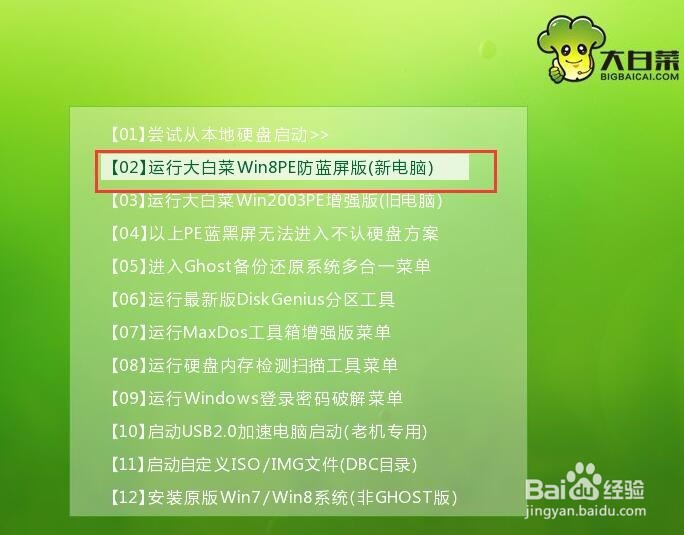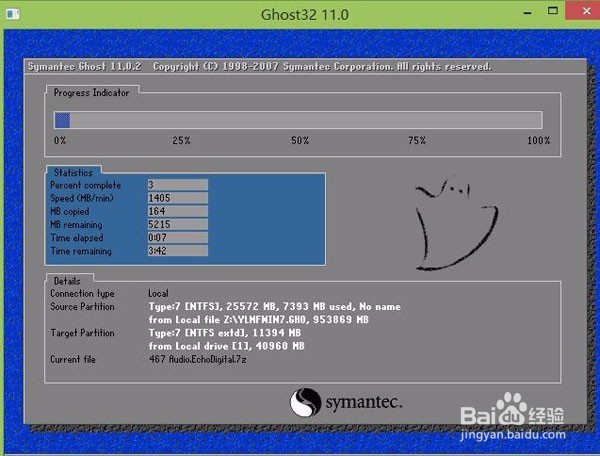u盘装win7系统详细教程
1、下载大白菜装机版,制作一个u盘启动盘,可参考教程:大白菜装机版一键制作启动u盘教程。
2、将制作好的大白菜u盘启动盘插入电脑USB接口。
3、联想笔记本Y450开机出现第一个界面时就按掂迎豢畦F12,在弹出的窗口中选择u盘就可以从u盘启动,按F12如果没有出现u盘启动选项,就改下BIOS设置:开机出现第一个界面时就按F2,进入选择BOOT,找到boot priority order
4、设置好后保存退出,重启后进入大白菜pe菜单,选择第二项win8pe进入。
5、进入pe后,桌面会弹出大皈寿凿几白菜pe装机工具,点击“浏览”,添加从网上下载好的win7镜像文件,然后选择c盘为安装盘,点击“确定”。
6、点击“确定”进入镜像还原界面,如下图:让它自动完成,完成后会自动重启并自行完成安装过程。
声明:本网站引用、摘录或转载内容仅供网站访问者交流或参考,不代表本站立场,如存在版权或非法内容,请联系站长删除,联系邮箱:site.kefu@qq.com。
阅读量:93
阅读量:49
阅读量:54
阅读量:94
阅读量:60